[Løst]Hvordan slette musikk fra iPhone/iPad/iPod på iOS 10
iOS er operativsystemet som kjører på iPad, iPhone og iPod touch-enheter. iOS er det underliggende rammeverket som organiserer, lanserer og kjører andre apper. Den kan utføre en rekke av sine egne funksjoner. iOS som er kjent for sitt ekstremt enkle grensesnitt, er fortsatt et mysterium for mange. I motsetning til Android tilbyr iOS de minste tilpasningsalternativene. Derfor oppstår det ofte mange spørsmål om driften av denne enheten. Et slikt ofte stilt spørsmål er hvordan du sletter musikk fra iPhone. Mange synes det er vanskelig da de ikke aner hvordan de skal fjerne sanger fra iPhone. Når den interne lagringen er full eller brukeren ønsker å oppdatere programvareversjonen til enheten sin, ønsker de å frigjøre plass, vil brukere se etter svar på hvordan de sletter sanger fra iPhone.
Nedenfor er noen trinn du kan følge for å forstå hvordan du sletter sanger fra iPhone/iPad/iPod (touch-versjoner) som kjører på iOS 10.
Del 1: Hvordan sletter jeg et album fra iPhone/iPad/iPod?
Selv om det føles flott å ha alle albumene i enheten din, gir det over tid lagringsproblemer, spesielt når du eier en enhet med lite lagringsplass. Men det er ingenting å bekymre seg for, hver sang som kjøpes fra iTunes forblir sikkerhetskopiert, dessuten er det alltid muligheten til å bruke iCloud til å sikkerhetskopiere andre album. Så når du har innsett at albumene dine er helt trygge, vil du normalt ønske å slette de nedlastede albumene for å frigjøre lagringsplass. Mange vet ikke hvordan man sletter musikk fra iPhone.
For dem, følg bare følgende enkle trinn for å fjerne et hvilket som helst album fra enheten din
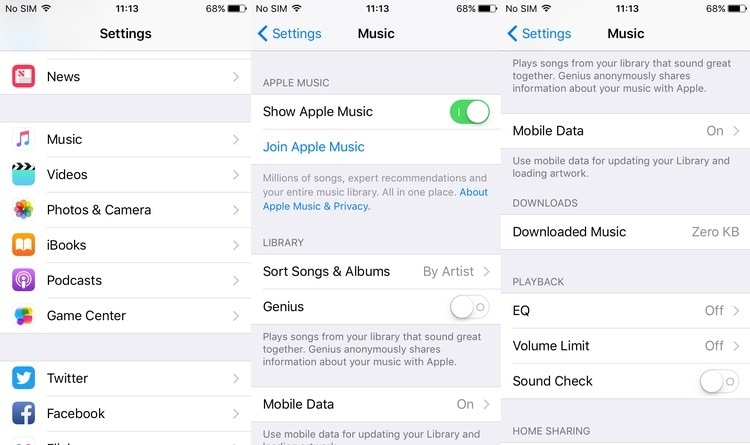
• Hvis du er iTunes Match-abonnent kan du se alle sangene i albumet selv om de kun er lagret på iCloud, dette kan være litt forvirrende. Så det første du må gjøre er å gå til Innstillinger> Musikk> Vis all musikk. Skyv knappen til venstre for å slå den av.
• For å slette noen av albumene, må du starte med å velge Album eller Songs fra Library-fanen
• Finn albumet du vil slette og trykk lenge på det. Du vil bli presentert med mange alternativer
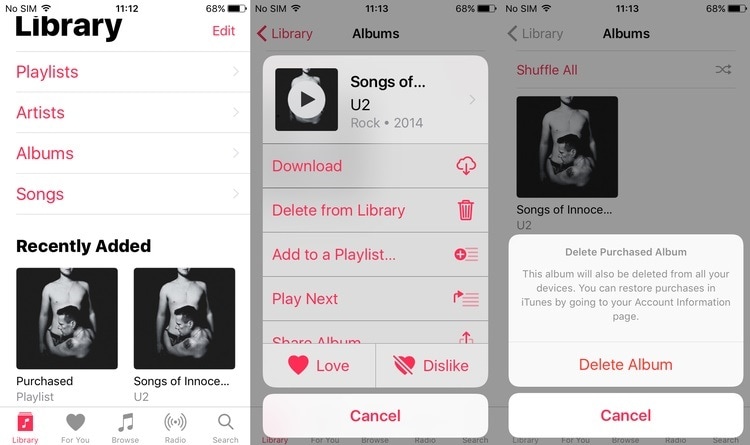
• Velg alternativet ‘Slett fra bibliotek’. Deretter vil du bli bedt om bekreftelse på slettingen.
• Bekreft slettingen. Albumet vil bli slettet.
Del 2: Hvordan sletter jeg alle sanger fra iPhone/iPad/iPad?
Mange brukere har mange album lagret på enheten sin, og de går tom for lagringsplass eller kan være brukeren som bare vil rense enheten. Men de vil gjøre alt på en gang, det er å spare tid og krefter. Her er en enkel prosess for dem om hvordan du sletter sanger fra iPhone, alt på en gang.
Bare følg trinnene nedenfor for å fjerne alle sangene samtidig

• Gå til alternativet Innstillinger på iOS-enheten din
• Naviger deretter til Generelt>Lagring og iCloud-bruk
• Gå deretter til Administrer lagring>Musikk. Du vil motta en liste over alternativer om appene på enheten din som bruker plass for øyeblikket.
• Rull til du endelig finner Musikk-appen.
• Trykk på Musikk-appen for å fortsette med prosessen
• Musikkbiblioteket ditt vil vises sammen med plassen som hvert album bruker. I øvre høyre hjørne av skjermen er det Rediger-knappen. Trykk på den og røde sirkler vises ved siden av innholdet ditt.
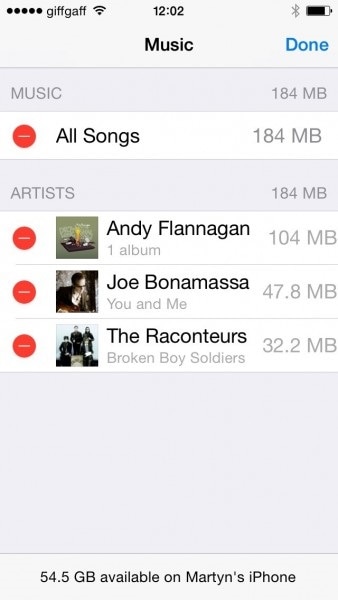
• For å slette alle sanger på en gang, klikker du bare på sirkelen ved siden av alternativet ‘Alle sanger’.
• Hvis du vil beholde musikk eller album, kan du manuelt velge kretsene ved siden av albumene du vil fjerne.
• Når du er ferdig med å velge, trykker du på Ferdig-alternativet øverst til høyre.
Du har slettet alle sanger fra iPhone, iPad eller iPod touch-enheter som kjører på iOS 10.
Del 3: Hvordan sletter jeg sanger fra iTunes-biblioteket?
En annen sikker metode for å slette sanger fra iPhone, iPad eller iPod touch-enheter som kjører på iOS 10, er å bruke iTunes (forutsatt at du ikke har noe imot å koble iPhone til en datamaskin).
La oss se på disse trinnene nedenfor som skal følges nøye for å forstå hvordan du fjerner sanger fra iPhone ved hjelp av iTunes.
Merk: – Vennligst følg hvert trinn nøye for å fullføre prosessen på en sikker måte.
• Koble enheten til datamaskinen. Klikk nå på iPhone-ikonet øverst til venstre på skjermen.
• Velg alternativet Musikk fra On My Device-delen i venstre kolonne.
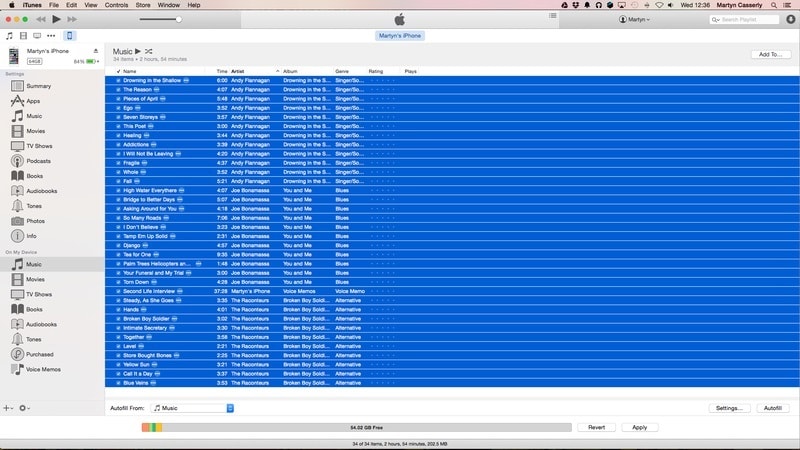
• I den sentrale ruten kan du se de ulike artistene, albumene og spillelistene som er lagret på enheten. For å slette dem, bruk først cmd+A hvis du har en Mac (eller du kan bruke Ctrl+A hvis datamaskinen kjører på Windows). Trykk deretter på tilbaketasten eller slettetasten
• Du vil bli bedt om å bekrefte om du virkelig vil slette musikken du har valgt.
• Klikk på Slett-alternativet og de valgte elementene forsvinner
• Så lenge elementene er i iTunes-biblioteket ditt, kan du få tilgang til dem når som helst.
• Klikk på Sammendrag-alternativet øverst til venstre, og klikk deretter på Bruk-alternativet (plassert nederst til høyre på skjermen) i hovedruten for å fullføre prosessen.
Gratulerer! Du har slettet sanger fra iOS 10-enheten din ved hjelp av iTunes.
Del 4: Hvordan fjerne musikk fra Apple Music?
Det er situasjoner når folk legger til sanger i Apple Music og de vil fjerne den. I Apple Music er det veldig enkelt å fjerne en sang, et album eller en hel artist fra biblioteket.

Bare gå gjennom følgende trinn for å vite hvordan du fjerner sanger fra iPhone (Apple Music)
• Åpne musikkappen og trykk deretter på MIN musikk nederst i høyre hjørne. Nå vil du kunne se musikkbiblioteket i sin helhet.
• Hvis du vil slette en hel artist, finn den i listen over artister og trykk deretter på ellipsene til høyre. En popup-melding vises nå med flere alternativer. Klikk på alternativet Fjern fra min musikk.
• Etter at du har gjort valget ditt, vil en popup-bekreftelsesmelding vises. Du må trykke på alternativet Fjern fra min musikk igjen, og alle sangene fra den artisten vil bli fjernet fra biblioteket ditt.

• Hvis du vil slette et bestemt album, velger du artisten og deretter albumet du ønsker å fjerne. Trykk på ellipsen til høyre og velg alternativet Fjern fra min musikk.
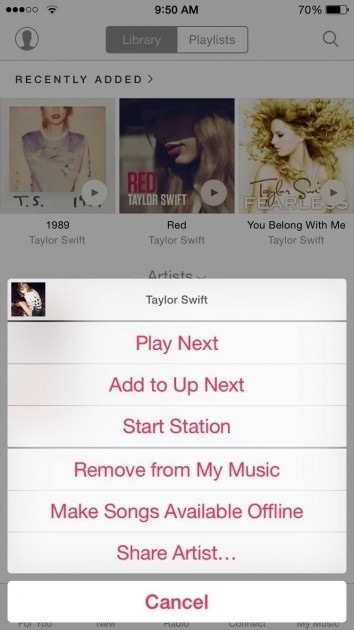
• I tilfelle du ønsker å fjerne en bestemt sang, ta fanen på albumet (du kan se alle sangene i det albumet nå), trykk på ellipsen ved siden av sangen og velg alternativet Fjern fra min musikk.
Det er det! Du har fjernet artisten eller albumet eller en sang fra Apples musikkbibliotek.
Så dette var de fire forskjellige måtene på hvordan du sletter musikk fra iPhone. Bare husk at alle sangene du har kjøpt fra iTunes kan lastes ned når som helst helt gratis. Alle dataene som er sikkerhetskopiert på iCloud kan nås når som helst. Ikke fjern noen sang fra PC-en, ellers må du laste den ned på nytt. Bare husk å sørge for at alle lydfilene er sikkerhetskopiert før du sletter dem (i tilfelle du vil ha tilgang til dem igjen).
Siste artikler